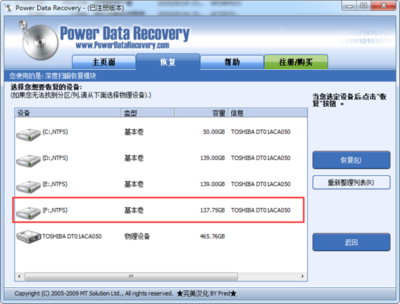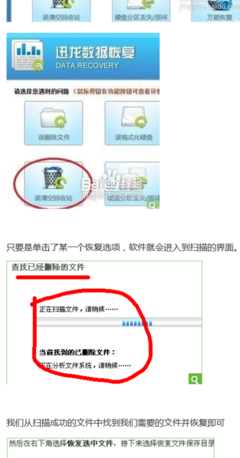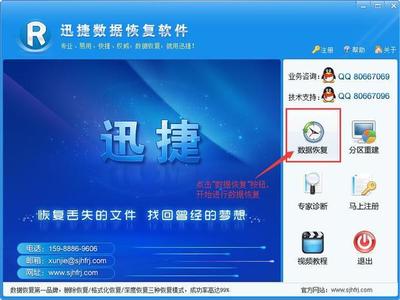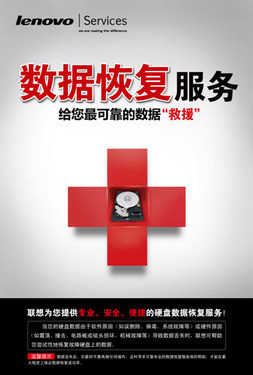数据恢复,是指通过技术手段,将保存在台式机硬盘、笔记本硬盘、服务器硬盘、存储磁带库、移动硬盘、U盘、数码存储卡、Mp3等等设备上丢失的电子数据进行抢救和恢复的技术。电子数据恢复是目前非常高端的计算机技术,没有相关的技术资料,掌握和精通恢复技术的人员极少。当存储介质出现损伤或由于人员误操作、操作系统本身故障所造成的数据看不见、无法读取、丢失。工程师通过特殊的手段读取却在正常状态下不可见、不可读、无法读的数据。
数据修复_数据恢复 -概述
数据恢复(1)当存储介质出现损伤或由于人员误操作、操作系统本身故障所造成的数据看不见、无法读取、丢失。工程师通过特殊的手段读取却在正常状态下不可见、不可读、无法读的数据,简言之:通过常规手段读取在非常规状态下的数据。这个范围包括:硬盘软故障(误删除、误格式化、误克隆、坏道、误分区......),硬盘故障包括:磁头损坏、电路故障、固件损坏......,并非所有的数据丢失都可以恢复,数据被覆盖,清零,或低格都是无法恢复的(网上资料宣称覆盖七次也能恢复是毫无科学根据的,至今也无人能证明),数据恢复不是靠一两种软件就可以完成,往往需要数个工程师靠经验不同的方式才能恢复数据,当然数据恢复还包括各种操作系统:除普通的WINDOWS外,还有Unix、Linux、APPLE机。
(2)数据已经存在,但是无法正常打开或文件打开提示错误,都应归属为数据修复,举例说明:SQLSERVER文件打开提示LDF文件损坏,或错误823等等,还有WORD,excel文件损坏,表单丢失,或病毒破坏,均属于数据修复的范围,数据修复是指:将己存在文件内丢失的内容通过特定手段寻找回来,称之为通俗一点讲,电子数据恢复是指通过技术手段,将保存在台式机硬盘、笔记本硬盘、服务器硬盘、存储磁带库、移动硬盘、U盘、数码存储卡、Mp3等等设备上丢失的电子数据进行抢救和恢复的技术。电子数据恢复是目前非常高端的计算机技术,没有相关的技术资料,掌握和精通恢复技术的人员极少。
数据修复_数据恢复 -必要性
因为随着计算机在各个行业和各个领域大量广泛的应用,在对计算机应用的过程中,病毒的破坏、黑客的入侵、人为误操作、人为恶意破坏、系统的不稳定、存储介质的损坏等等原因,都有可能造成重要数据的丢失。一旦数据出现丢失或者损坏,都将给企业和个人带来巨大的损失。这就需要恢复。数据恢复实际上就是利用技术手段把不可见或不可正常运行的数据文件恢复成正常运行的过程。
数据修复_数据恢复 -原理
现实中很多人不知道删除、格式化等硬盘操作丢失的数据可以恢复,以为删除、格式化以后数据就不存在了。事实上,上述简单操作后数据仍然存在于硬盘中,懂得数据恢复原理知识的人只需几下便可将消失的数据找回来,不要觉得不可思议,在了解数据在硬盘、优盘、软盘等介质上的存储原理后,你也可以亲自做一回魔术师。数据修复_数据恢复 -基础知识
数据恢复说到数据恢复,就不能不提到硬盘的数据结构、文件的存储原理,甚至操作系统的启动流程,这些是你在恢硬盘数据时不得不利用的基本知识。即使你不需要恢复数据,理解了这些知识(即使只是稍微多知道一些),对于你平时的电脑操作和应用也是很有帮助的。
1、硬盘数据结构
刚出厂一块硬盘,我们是没有办法使用的,你需要将它分区、格式化,然后再安装上操作系统才可以使用。就拿我们一直沿用到现在的Win9x/Me系列来说,我们一般要将硬盘分成主引导扇区、操作系统引导扇区、FAT、DIR和Data等五部分(其中只有主引导扇区是唯一的,其它的随你的分区数的增加而增加)。
主引导扇区:主引导扇区位于整个硬盘的0磁道0柱面1扇区,包括硬盘主引导记录MBR(MainBootRecord)和分区表DPT(DiskPartitionTable)。其中主引导记录的作用就是检查分区表是否正确以及确定哪个分区为引导分区,并在程序结束时把该分区的启动程序(也就是操作系统引导扇区)调入内存加以执行。至于分区表,很多人都知道,以80H或00H为开始标志,以55AAH为结束标志,共64字节,位于本扇区的最末端。值得一提的是,MBR是由分区程序(例如DOS的Fdisk.exe)产生的,不同的操作系统可能这个扇区是不尽相同。如果你有这个意向也可以自己去编写一个,只要它能完成前述的任务即可,这也是为什么能实现多系统启动的原因(说句题外话:正因为这个主引导记录容易编写,所以才出现了很多的引导区病毒)。
操作系统引导扇区:OBR(OSBootRecord)即操作系统引导扇区,通常位于硬盘的0磁道1柱面1扇区(这是对于DOS来说的,对于那些以多重引导方式启动的系统则位于相应的主分区/扩展分区的第一个扇区),是操作系统可直接访问的第一个扇区,它也包括一个引导程序和一个被称为BPB(BIOSParameterBlock)的本分区参数记录表。其实每个逻辑分区都有一个OBR,其参数视分区的大小、操作系统的类别而有所不同。引导程序的主要任务是判断本分区根目录前两个文件是否为操作系统的引导文件(例如MSDOS或者起源于MSDOS的Win9x/Me的IO.SYS和MSDOS.SYS)。如是,就把第一个文件读入内存,并把控制权交予该文件。BPB参数块记录着本分区的起始扇区、结束扇区、文件存储格式、硬盘介质描述符、根目录大小、FAT个数、分配单元(Al本地Unit,以前也称之为簇)的大小等重要参数。OBR由高级格式化程序产生(例如DOS的Format.com)。
文件分配表:
FAT(FileAl本地Table)即文件分配表,是DOS/Win9x系统的文件寻址系统,为了数据安全起见,FAT一般做两个,第二FAT为第一FAT的备份,FAT区紧接在OBR之后,其大小由本分区的大小及文件分配单元的大小决定。
FAT的格式历来有很多选择,Microsoft的DOS及Windows采用我们所熟悉的FAT12、FAT16和FAT32格式,但除此以外并非没有其它格式的FAT,像WindowsNT、OS/2、UNIX/Linux、Novell等都有自己的文件管理方式。
目录区:
DIR是Directory即根目录区的简写,DIR紧接在第二FAT表之后,只有FAT还不能定位文件在磁盘中的位置,FAT还必须和DIR配合才能准确定位文件的位置。DIR记录着每个文件(目录)的起始单元(这是最重要的)、文件的属性等。定位文件位置时,操作系统根据DIR中的起始单元,结合FAT表就可以知道文件在磁盘的具体位置及大小了。在DIR区之后,才是真正意义上的数据存储区,即DATA区。
数据区:
DATA虽然占据了硬盘的绝大部分空间,但没有了前面的各部分,它对于我们来说,也只能是一些枯燥的二进制代码,没有任何意义。在这里有一点要说明的是,我们通常所说的格式化程序(指高级格式化,例如DOS下的Format程序),并没有把DATA区的数据清除,只是重写了FAT表而已,至于分区硬盘,也只是修改了MBR和OBR,绝大部分的DATA区的数据并没有被改变,这也是许多硬盘数据能够得以修复的原因。但即便如此,如MBR/OBR/FAT/DIR之一被破坏的话,也足够咱们那些所谓的DIY老鸟们忙乎半天了……需要提醒大家的是,如果你经常整理磁盘,那么你的数据区的数据可能是连续的,这样即使MBR/FAT/DIR全部坏了,我们也可以使用磁盘编辑软件(比如DOS下的DiskEdit),只要找到一个文件的起始保存位置,那么这个文件就有可能被恢复(当然了,这需要一个前提,那就是你没有覆盖这个文件……)。
2、硬盘分区方式
平时说到的分区概念,不外乎三种:主分区、扩展分区和逻辑分区。
主分区是一个比较单纯的分区,通常位于硬盘的最前面一块区域中,构成逻辑C磁盘。在主分区中,不允许再建立其它逻辑磁盘。
扩展分区的概念则比较复杂,也是造成分区和逻辑磁盘混淆的主要原因。由于硬盘仅仅为分区表保留了64个字节的存储空间,而每个分区的参数占据16个字节,故主引导扇区中总计可以存储4个分区的数据。操作系统只允许存储4个分区的数据,如果说逻辑磁盘就是分区,则系统最多只允许4个逻辑磁盘。对于具体的应用,4个逻辑磁盘往往不能满足实际需求。为了建立更多的逻辑磁盘供操作系统使用,系统引入了扩展分区的概念。
所谓扩展分区,严格地讲它不是一个实际意义的分区,它仅仅是一个指向下一个分区的指针,这种指针结构将形成一个单向链表。这样在主引导扇区中除了主分区外,仅需要存储一个被称为扩展分区的分区数据,通过这个扩展分区的数据可以找到下一个分区(实际上也就是下一个逻辑磁盘)的起始位置,以此起始位置类推可以找到所有的分区。无论系统中建立多少个逻辑磁盘,在主引导扇区中通过一个扩展分区的参数就可以逐个找到每一个逻辑磁盘。
需要特别注意的是,由于主分区之后的各个分区是通过一种单向链表的结构来实现链接的,因此,若单向链表发生问题,将导致逻辑磁盘的丢失。
3、数据存储原理
既然要进行数据的恢复,当然数据的存储原理我们不能不提,在这之中,我们还要介绍一下数据的删除和硬盘的格式化相关问题……文件的读取操作系统从目录区中读取文件信息(包括文件名、后缀名、文件大小、修改日期和文件在数据区保存的第一个簇的簇号),我们这里假设第一个簇号是0023。操作系统从0023簇读取相应的数据,然后再找到FAT的0023单元,如果内容是文件结束标志(FF),则表示文件结束,否则内容保存数据的下一个簇的簇号,这样重复下去直到遇到文件结束标志。
文件的写入
当我们要保存文件时,操作系统首先在DIR区中找到空区写入文件名、大小和创建时间等相应信息,然后在Data区找到闲置空间将文件保存,并将Data区的第一个簇写入DIR区,其余的动作和上边的读取动作差不多。
文件的删除
看了前面的文件的读取和写入,你可能没有往下边继续看的信心了,不过放心,Win9x的文件删除工作却是很简单的,简单到只在目录区做了一点小改动――将目录区的文件的第一个字符改成了E5就表示将改文件删除了。
Fdisk和Format的一点小说明
和文件的删除类似,利用Fdisk删除再建立分区和利用Format格式化逻辑磁盘(假设你格式化的时候并没有使用/U这个无条件格式化参数)都没有将数据从DATA区直接删除,前者只是改变了分区表,后者只是修改了FAT表,因此被误删除的分区和误格式化的硬盘完全有可能恢复……
系统启动流程
各种不同的操作系统启动流程不尽相同,我们这里以Win9x/DOS的启动流程为例。
第一阶段:系统加电自检POST过程。POST是(PowerOnSelfTest)的缩写,也就是加电自检的意思,微机执行内存FFFF0H处的程序(这里是一段固化的ROM程序),对系统的硬件(包括内存)进行检查。
第二阶段:读取分区记录和引导记录。当微机检查到硬件正常并与CMOS设置相符后,按照CMOS设置从相应设备启动(我们这里假设从硬盘启动),读取硬盘的分区记录(DPT)和主引导记录(MBR)。
第三阶段:读取DOS引导记录。微机正确读取分区记录和主引导记录后,如果主引导记录和分区表校验正确,则执行主引导记录并进一步读取DOS引导记录(位于每一个主分区的第一个扇区),然后执行该DOS引导记录。
第四阶段:装载系统隐含文件。将DOS系统的隐含文件IO.SYS入内存,加载基本的文件系统FAT,这时候一般会出现StartingWindows9x...的标志,IO.SYS将MS.SYS读入内存,并处理System.dat和User.dat文件,加载磁盘压缩程序。
第五阶段:实DOS模式配置。系统隐含文件装载完成,微机将执行系统隐含文件,并执行系统配置文件(Config.sys),加载Config.sys中定义的各种驱动程序。
第六阶段:调入命令解释程序(Command.com)。系统装载命令管理程序,以便对系统的各种操作命令进行协调管理(我们所使用的Dir、Copy等内部命令就是由Command.com提供的)。
第七阶段:执行批处理文件(Auto执行.bat)。微机将一步一步地执行批处理文件中的各条命令。
第八阶段:加载Win.com。Win.com负责将Windows下的各种驱动程序和启动执行文件加以执行,至此启动完毕。
数据恢复的基础知识到此就给你介绍得差不多了。如果你领会了以上的这些知识,相信加上工具软件的辅助,恢复你丢失的数据简直是轻而易举,这里就不再多说,我们走入真正的实战操作吧……
数据修复_数据恢复 -方案分析
数据恢复当然,我们最大的期望还是――你永远不要用到下面的方法!因为再完备的事后解决方案,也不能保证所有数据的完好无缺。而要真正做到万无一失,更重要的工作还在于防患于未然。
1、文件被删除
A、症状
这可能是最简单同时也是最常见的数据损坏,直接的表述就是一般删除文件后清空了回收站,或按住Shift键删除,要不然就是在“回收站”的“属性”中勾选了“删除时不将文件移入回收站,而是彻底删除”。
B、解决方案
既然是最常见的数据损坏,当然也就是最容易恢复的,下面就根据不同的操作系统给出相应的解决方案。
1).Win9x/Me下的解决方案
也就是FAT16/32分区下的文件误删除恢复,这应该是大部分恢复类软件的基本功能;而我们拿来作例子的软件Recover4all,所提供的功能仅为在Win9x/Me下恢复被误删除的文件――其实很多东西并不是一味求大求全就好,够用已足够,简单就是美。
2).WinNT/2000下的解决方案
换种说法,也就是如何恢复在NTFS分区下被误删除的文件。对于这种相对简单的需求,FileScavenger完全就可以胜任。当然,FileScavenger是很具有针对性的――它只能在WinNT/2000系统下使用(同时必须以Administrator用户登录系统),而且只对NTFS格式的分区有效。不过它支持压缩过的NTFS分区或文件夹中文件的恢复,并对格式化过的NTFS分区中的文件也有效(注意:FileScavenger只可以对格式化过的分区中的文件进行恢复,并不能恢复整个被格式化过的分区)。
C、不可恢复的情况
如果文件在删除之后,其存储的磁盘空间进行过写操作,那在通常情况下恢复的几率为0。因此,误删除文件可以恢复的重要前提就是不要在删除文件所在的分区进行写操作。
病毒破坏、症状现在使用电脑的人基本都是谈“毒”色变,病毒带来的数据破坏往往不可预见(包括分区表破坏、数据覆盖等;例如CIH病毒破坏的硬盘,其分区表已被彻底改写,用A盘启动也无法找到硬盘),由此病毒破坏硬盘数据的症状也不好描述,基本上大部分的数据损坏情况都有可能是病毒引起的,所以最稳妥的方法还是安装一个优秀的病毒防火墙。
2)、解决方案
由于病毒破坏硬盘数据的方法各异,恢复的方案就需要对症下药。一般以常见的CIH为例,因为它最普遍,也最容易判断(一般是在4月26日发作)。当用户的硬盘数据一旦被CIH病毒破坏后,使用KV3000的F10功能,可修复的程度如下:
1.C盘容量为2.1G以上,原FAT表是32位的,C分区的修复率为98%,D、E、F等分区的修复率为99%,配合手工C、D、E、F等分区的修复率为100%。
2.硬盘容量为2.1G以下,原FAT表是16位的,C分区的修复率为0%,D、E、F等分区的修复率为99%,配合手工D、E、F盘的修复率为100%。因为原C盘是16位的短FAT表,所以C盘的FAT表和根目录下的文件目录都被CIH病毒乱码覆盖了。KV3000可以把C盘找回来,虽然根目录的文件名字已被病毒乱码覆盖看不到了,但文件的内容影像还存储在C盘内的某些扇区上。推荐用KV3000找回C盘,再用文件修复软件TIRAMISU.EXE可将C盘内的部分文件影像找回来,如果原存放文件影像的簇是相连的,找回的文件就完整无损。但对于FAT16的C盘是不是中了CIH就没救呢?你还是可以尝试一下Fixmbr,它可以通过全盘搜索,决定硬盘分区,并重新构造主引导扇区。由于软件只修改主引导扇区记录,对其它扇区不进行写操作,故一般不会带来不安全目录(如果修复得不理想,请DiskEdit等工具进行手工修复)。注意:FIXMBR是一个比较老的程序,对WinNT、Linux以及FAT32考虑得不多。
3)、不可恢复的情况
由于病毒破坏硬盘的方式实在太多,而且大部分破坏都无法用一般软件轻易恢复(如果你喜欢使用DiskEdit等磁盘扇区编辑工具,对某些情况还有一线希望),所以……遇到病毒破坏硬盘的情况你就祈祷吧(由此看来,安装一个优秀的病毒防火墙绝对是有必要的)
2、分区表破坏
分区表破坏是比较常遇到:
A、破坏原因及恢复可行性分析
分区表破坏,可能是数据损坏中除了物理损坏之外最严重的一种灾难性破坏。究其原因,不外乎以下几种:
1).个人误操作删除分区,只要没有进行其它的操作完全可以恢复。
2).安装多系统引导软件或者采用第三方分区工具,有恢复的可能性。
3).病毒破坏,可以部分或者全部恢复。
4).利用Ghost克隆分区硬盘破坏,只可以部分恢复或者不能恢复(用Ghost的朋友要小心了)。

B、解决方案
在NortonUtility系列工具中,功能十分强大,可以恢复分区记录、FAT表,需要注意的是它对硬盘的操作不是只读的,因此你需要每一步都做好Undo文件,这样即使误操作也可以恢复,NortonDiskDoctor配合DiskEdit在分区表不能恢复时也可以恢复部分文件,可惜NortonDiskDoctor不支持NTFS分区,这不能不说是它的一大遗憾之处……最专业的数据恢复公司出的软件,当然很有专业风范,EasyRecovery支持的文件系统格式很多FAT、NTFS都支持,并且有专门的ForNovell版本。EasyRecovery对于分区破坏和硬盘意外被格式化都可安全的恢复,你所要做的就是将数据损坏硬盘挂到另外一台电脑上,尽情恢复就是了,不过EasyRecovery对于中文的文件名和目录名效果不是很好(一些乱码,但文章内容绝对是正确的)。由出品PartitionMagic的PowerQuest公司所出的,硬盘资料复原工具。它是一套恢复硬盘因病毒感染,意外格式化等因素所导致的资料损失工具软件,能将已删除的文件资料找出并恢复,也能找出已重新格式化的硬盘、被破坏的FAT分配表、启动扇区等等,几乎能找出及发现任何在硬盘上的资料(支持FAT16和FAT32及长文件名)。恢复回来的资料能选择在原来所在位置恢复或保存到其它可写入资料的硬盘,也提供了自动备份目录、文件和系统配置文件的功能,能在任何时间恢复)
3、全盘崩溃和分区丢失
首先重建MBR代码区,再根据情况修正分区表。修正分区表的基本思路是查找以55AA为结束的扇区,再根据扇区结构和后面是否有FAT等情况判定是否为分区表,最后计算填回主分区表,由于需要计算,过程比较烦琐。如果文件仍然无法读取,要考虑用Tiramint等工具进行修复。如果在FAT表彻底崩溃,恢复某个指定文件,可以用DiskEdit或Debug查找已知信息。比如文件为文本,文件中包含“软件狗”,那么我们就要把它们转换为内码CEDBCFEB9B7进行查找。
4、文件丢失、误格式化的情况
一般来说,删除文件仅仅是把文件的首字节,改为E5H,而并不破坏文件本身,因此可以恢复。但对不连续文件要恢复文件链,而由于手工交叉恢复对一般计算机用户来说并不容易,这里就就不讲了,建议用工具处理,如果已经安装了NortonUtilities,可以用它来查找。另外,RecoverNT等工具都是恢复的利器。但是应特别注意,千万不要在发现文件丢失后,在本机安装什么恢复工具,你可能恰恰把文件覆盖掉了。特别是如果你的文件在C盘,发现主要文件被你失手清掉了(比如你按SHIFT删除),你应该马上直接关闭电源,用软盘启动进行恢复或把硬盘串接到其它有恢复工具的机器处理。
5、文件损坏
一般的说,恢复损坏文件须要清楚地了解文件的结构,但这并不是很容易的事情,而这方面的工具也不多。不过,文件如果字节正常,不能正常打开往往是文件头损坏。
6、硬盘被加密或变换
此时千万不要进行FDISK/MBR,SYS等处理,否则数据再也无法找回,一定要反解加密算法,或找到被移走的重要扇区。对于那些加密硬盘数据的病毒,清除时一定要选择能恢复加密数据的可靠杀毒软件。
7、文件加密后密码遗忘
对于很多字处理软件的文件加密和ZIP等压缩包的加密,你是不能靠加密逆过程来完成的,因为那从理论上是异常困难的。目前有一些相关的软件,他们的思想一般都是用一个大字典集中的数据循环用相同算法加密后与密码的密文匹配,直到一致时则说明找到了密码。你可以去寻找这些软件,当然,有些软件是有后门的,比如DOS下的WPS,Ctrl+qiubojun就是通用密码。Undiskp的作者冯志宏是解文件密码的个中高手,大家不妨去他的主页看看。
8、系统用户密码遗忘的处理
最简单的方法就是用软盘启动(NT的你也可以把盘挂接在其他NT上),找到支持该文件系统结构的软件(比如针对NT的NTFSDOS),利用他把密码文件清掉、或者是COPY出密码档案,用破解软件套字典来处理。前者时间短但所有用户信息丢失,后者时间长,但保全了所有用户信息。对UNIX系统,建议你一定先做一张应急盘。
数据修复_数据恢复 -恢复种类
硬盘数据恢复
数据恢复硬盘软故障: 系统故障:系统不能正常启动、密码或权限丢失、分区表丢失、BOOT区丢失、MBR丢失; 文件丢失:误操作、误格式化、误克隆、误删除、误分区、病毒破坏、黑客攻击、PQ操作失败、RAID磁盘阵列失效等; 文件损坏:损坏的Office系列Word、Excel、Access、PowerPoint文件Microsoft SQL数据库复、Oracle数据库文件修复、Foxbase/foxpro的dbf数据库文件修复;损坏的邮件Outlook Express dbx文件,Outlook pst文件的修复;损坏的MPEG、asf、RM等媒体文件的修复。
硬盘物理故障:CMOS不认盘; 常有一种“咔嚓咔嚓”的磁头撞击声; 电机不转,通电后无任何声音; 磁头错位造成读写数据错误; 启动困难、经常死机、格式化失败、读写困难; 自检正常,但“磁盘管理”中无法找到该硬盘; 电路板有明显的烧痕等。 磁盘物理故障分类: 盘体故障:磁头烧坏、磁头老化、磁头芯片损坏、电机损坏、磁头偏移、零磁道坏、大量坏扇、盘片划伤、磁组变形; 电路板故障:电路板损坏、芯片烧坏、断针断线。 固件信息丢失、固件损坏等。
U盘数据恢复
U盘,优盘,XD卡,SD卡,CF卡,MEMORY STICK,,SM卡,MMC卡,MP3,MP4,记忆棒,数码相机,DV,微硬盘,光盘,软盘等各类存储设备。硬盘,移动盘,闪盘,SD卡、CF卡等数据介质损坏或出现电路板故障、磁头偏移、盘片划伤等情况 下,采用开体更换,加载,定位等方法进行数据修复。
Unix数据恢复
基于Solaris SPARC 平台的数据恢复,基于INTEL 平台的Solaris 数据恢复,可恢复SCO OPERNSERVER数据,HP-UNIX的数据恢复,IBM-AIX的数据恢复
Linux数据恢复
Linux操作系统中的数据备份工作是Linux系统管理员的重要工作和职责。传统的Linux服务器数据备份的方法很多,备份的手段也多种多样。常见的Linux数据恢复备份方式仅仅是把数据通过TAR命令压缩拷贝到磁盘的其它区域中去。还有比较保险的做法是双机自动备份,不把所有数据存放在一台计算机上,否则一旦这台计算机的硬盘物理性损坏,那么一切数据将不复存在了。所以双机备份是商业服务器数据安全的基本要求。
RAID恢复
SCSI开盘恢复服务器数据恢复数据库数据恢复
数据修复_数据恢复 -基本步骤
现实中很多人不知道删除、格式化等硬盘操作丢失的数据可以恢复,以为删除、格式化以后数据就不存在了。事实上,上述简单操作后数据仍然存在于硬盘中,懂得数据恢复原理知识的人只需几下便可将消失的数据找回来,不要觉得不可思议,在了解数据在硬盘、优盘、软盘等介质上的存储原理后,你也可以亲自做一回魔术师。
数据恢复前的工作:
1、备份当前尚能工作的驱动器上的所有数据。如果C盘损坏,那么,在开始任何工作之前首先备份D盘(及其他盘)上的数据到其他可靠的地方。
2、调查使用者。查出在丢失数据之前发生的事情,查出是否有其他的应用程序对磁盘进行过操作。最后的用户输入非常重要,要查出使用者在送交磁盘前做过些什么,虽然他并没有说出来。
3、如果出现坏道问题,备份所有扇区是一个非常不错的方法。按文件进行的转存在这里没有任何的帮助。如果进行克隆,确保是按位迸行而不是按文件进行。
4、尽可能多地得到最后使用者的关键文件的信息。
数据存储及恢复第一步--分区
硬盘存放数据的基本单位为扇区,我们可以理解为一本书的一页。当我们装机或买来一个移动硬盘,第一步便是为了方便管理--分区。无论用何种分区工具,都会在硬盘的第一个扇区标注上硬盘的分区数量、每个分区的大小,起始位置等信息,术语称为主引导记录(MBR),也有人称为分区信息表。当主引导记录因为各种原因(硬盘坏道、病毒、误操作等)被破坏后,一些或全部分区自然就会丢失不见了,根据数据信息特征,我们可以重新推算计算分区大小及位置,手工标注到分区信息表,“丢失”的分区回来了。
数据存储及恢复第二步--文件分配表
为了管理文件存储,硬盘分区完毕后,接下来的工作是格式化分区。格式化程序根据分区大小,合理的将分区划分为目录文件分配区和数据区,就像我们看得小说,前几页为章节目录,后面才是真正的内容。文件分配表内记录着每一个文件的属性、大小、在数据区的位置。我们对所有文件的操作,都是根据文件分配表来进行的。文件分配表遭到破坏以后,系统无法定位到文件,虽然每个文件的真实内容还存放在数据区,系统仍然会认为文件已经不存在。我们的数据丢失了,就像一本小说的目录被撕掉一样。要想直接去想要的章节,已经不可能了,要想得到想要的内容(恢复数据),只能凭记忆知道具体内容的大约页数,或每页(扇区)寻找你要的内容。我们的数据还可以恢复回来。
数据存储及恢复第三步--格式化与删除
我们向硬盘里存放文件时,系统首先会在文件分配表内写上文件名称、大小,并根据数据区的空闲空间在文件分配表上继续写上文件内容在数据区的起始位置。然后开始向数据区写上文件的真实内容,一个文件存放操作才算完毕。
删除操作却简单的很,当我们需要删除一个文件时,系统只是在文件分配表内在该文件前面写一个删除标志,表示该文件已被删除,他所占用的空间已被"释放", 其他文件可以使用他占用的空间。所以,当我们删除文件又想找回他(数据恢复)时,只需用工具将删除标志去掉,数据被恢复回来了。当然,前提是没有新的文件写入,该文件所占用的空间没有被新内容覆盖。
格式化操作和删除相似,都只操作文件分配表,不过格式化是将所有文件都加上删除标志,或干脆将文件分配表清空,系统将认为硬盘分区上不存在任何内容。格式化操作并没有对数据区做任何操作,目录空了,内容还在,借助数据恢复知识和相应工具,数据仍然能够被恢复回来。
数据存储及恢复第四步--理解覆盖
数据恢复工程师常说:“只要数据没有被覆盖,数据就有可能恢复回来”。
因为磁盘的存储特性,当我们不需要硬盘上的数据时,数据并没有被拿走。删除时系统只是在文件上写一个删除标志,格式化和低级格式化也是在磁盘上重新覆盖写一遍以数字0为内容的数据,这就是覆盖。
一个文件被标记上删除标志后,他所占用的空间在有新文件写入时,将有可能被新文件占用覆盖写上新内容。这时删除的文件名虽然还在,但他指向数据区的空间内容已经被覆盖改变,恢复出来的将是错误异常内容。同样文件分配表内有删除标记的文件信息所占用的空间也有可能被新文件名文件信息占用覆盖,文件名也将不存在了。
当将一个分区格式化后,有拷贝上新内容,新数据只是覆盖掉分区前部分空间,去掉新内容占用的空间,该分区剩余空间数据区上无序内容仍然有可能被重新组织,将数据恢复出来。
同理,克隆、一键恢复、系统还原等造成的数据丢失,只要新数据占用空间小于破坏前空间容量,数据恢复工程师就有可能恢复你要的分区和数据。
数据存储及恢复第五步--硬件故障数据恢复
硬件故障占所有数据意外故障一半以上,常有雷击、高压、高温等造成的电路故障,高温、振动碰撞等造成的机械故障,高温、振动碰撞、存储介质老化造成的物理坏磁道扇区故障,当然还有意外丢失损坏的固件BIOS信息等。
硬件故障的数据恢复当然是先诊断,对症下药,先修复相应的硬件故障,然后根据修复其他软故障,最终将数据成功恢复。
电路故障需要我们有电路基础,需要更加深入了解硬盘详细工作原理流程。机械磁头故障需要100级以上的工作台或工作间来进行诊断修复工作。另外还需要一些软硬件维修工具配合来修复固件区等故障类型。
数据存储及恢复第六步--磁盘阵列RAID数据恢复
磁盘阵列的存储原理这里不作讲解,可参看本站阵列知识文章,其恢复过程也是先排除硬件及软故障,然后分析阵列顺序、块大小等参数,用阵列卡或阵列软件重组,重组后便可按常规方法恢复数据
数据修复_数据恢复 -常用软件
数据恢复MiniTool数据恢复工具,效率源DATACOMPASS、salvtiondata、PC-3000、Final Data、EasyRecovery 、PTDD、WinHex、R-STUDIO、DiskGenius、RAID Reconstructor、易我数据恢复向导等
MiniTool 数据恢复工具是一款功能全面、恢复效率高效的免费数据恢复软件。该软件由MiniToolSolutionLtd.研制开发。MiniToolSolutionLtd.是一家致力于研究数据恢复和数据存储原理多年的数据恢复软件开发公司。该公司旗下的多款软件备受用户的喜爱,MiniTool数据恢复工具就是其中一款。该软件具备超强的数据恢复能力:可以恢复已经从Windows回收站中清空的数据、可以从被删除的分区中恢复数据、可以从被格式化的分区中恢复数据、可以从系统崩溃的计算机中恢复数据及误Ghost导致的数据丢失。该软件支持的数据存储介质也是多种多样,包括:IDE/ATA、SATA、SCSI、USB等接口的硬盘、SD、TF、SDHC等类型的存储卡、记忆棒、U盘、MP3/4、CD-ROM、CD-R、CD-RW、DVD-ROM、DVD-R、DVD-RW、DVD+R、DVD+RW、DVD-RAM等类型的光盘。
EasyRecovery是一个非常著名的老牌数据恢复软件。该软件功能可以说是非常强大。无论是误删除/格式化还是重新分区后的数据丢失,其都可以轻松解决,其甚至可以不依靠分区表来按照簇来
进行硬盘扫描。但要注意不通过分区表来进行数据扫描,很可能不能完全恢复数据,原因是通常一个大文件被存储在很多不同的区域的簇内,即使我们找到了这个文件的一些簇上的数据,很可能恢复之后的文件是损坏的。所以这种方法并不是万能的,但其提供给我们一个新的数据恢复方法,适合分区表严重损坏使用其他恢复软件不能恢复的情况下使用。Easyrecovery最新版本加入了一整套检测功能,包括驱动器测试、分区测试、磁盘空间管理以及制作安全启动盘等。这些功能对于日常维护硬盘数据来说,非常实用,我们可以通过驱动器和分区检测来发现文件关联错误以及硬盘上的坏道。
R-Studio是功能超强的数据恢复、反删除工具,采用全新恢复技术,为使用FAT12/16/32、NTFS、NTFS5(Windows2000系统)和Ext2FS(Linux系统)分区的磁盘提供完整数据维护解决方案!同时提供对本地和网络磁盘的支持,此外大量参数设置让高级用户获得最佳恢复效果。具体功能有:采用Windows资源管理器操作界面;通过网络恢复远程数据(远程计算机可运行Win95/98/ME/NT/2000/XP、Linux、UNIX系统);支持FAT12/16/32、NTFS、NTFS5和Ext2FS文件系统;能够重建损毁的RAID阵列;为磁盘、分区、目录生成镜像文件;恢复删除分区上的文件、加密文件(NTFS5)、数据流(NTFS、NTFS5);恢复FDISK或其它磁盘工具删除过得数据、病毒破坏的数据、MBR破坏后的数据;识别特定文件名;把数据保存到任何磁盘;浏览、编辑文件或磁盘内容等等。
安易硬盘数据恢复软件是一款文件恢复软件,能够恢复经过回收站删除掉的文件、被Shift+Delete键直接删除的文件和目录、快速格式化/完全格式化的分区、分区表损坏、盘符无法正常打开的RAW分区数据、在磁盘管理中删除掉的分区、被重新分区过的硬盘数据、一键Ghost对硬盘进行分区、被第三方软件做分区转换时丢失的文件、把整个硬盘误Ghost成一个盘等。本恢复软件用只读的模式来扫描文件数据信息,在内存中组建出原来的目录文件名结构,不会破坏源盘内容。支持常见的NTFS分区、FAT/FAT32分区、exFAT分区的文件恢复,支持普通本地硬盘、USB移动硬盘恢复、SD卡恢复、U盘恢复、数码相机和手机内存卡恢复等。采用向导式的操作界面,很容易就上手,普通用户也能做到专业级的数据恢复效果。怎么防止数据丢失
数据修复_数据恢复 -防止数据丢失
关于防止数据丢失的3个方法:
1.永远不要将你的文件数据保存在操作系统的同一驱动盘上
我们知道大部分文字处理器会将你创建的文件保存在“我的文档”中,然而这恰恰是最不适合保存文件的地方。对于影响操作系统的大部分电脑问题(不管是因为病毒问题还是软件故障问题),通常唯一的解决方法就是重新格式化驱动盘或者重新安装操作系统,如果是这样的话,驱动盘上都所有东西都会数据丢失。
另外一个成本相对较低的解决方法就是在你的电脑上安装第二个硬盘,当操作系统被破坏时,第二个硬盘驱动器不会受到任何影响,如果你还需要购买一台新电脑时,这个硬盘还可以被安装在新电脑上,而且这种硬盘安装非常简便。
如果你对安装第二个驱动盘的方法不很认可,另一个很好的选择就是购买一个外接式硬盘,外接式硬盘操作更加简便,可以在任何时候用于任何电脑,而只需要将它插入USB端口或者firewire端口。
2.定期备份你的文件数据,不管它们被存储在什么位置
将你的文件全部保存在操作系统是不够的,应该将文件保存在不同的位置,并且你需要创建文件的定期备份,这样我们就能保障文件的安全性,不管你的备份是否会失败:光盘可能被损坏,硬盘可能遭破坏,软盘被清除等原因。如果你想要确保能够随时取出文件,那么可以考虑进行二次备份,如果数据非常重要的话,你甚至可以考虑在防火层保存重要的文件。
3.提防用户错误
虽然我们不愿意承认,但是很多时候是因为我们自己的问题而导致数据丢失。可以考虑利用文字处理器中的保障措施,例如版本特征功能和跟踪变化。用户数据丢失的最常见的情况就是当他们在编辑文件的时候,意外地删除掉某些部分,那么在文件保存后,被删除的部分就丢失了,除非你启用了保存文件变化的功能。
如果你觉得那些功能很麻烦,那么我建议你在开始编辑文件之前将文件另存为不同名称的文件,这个办法不像其他办法一样组织化,不过这确实是一个好办法,也能够解决数据丢失的问题。
 爱华网
爱华网